Cách xem lịch sử chỉnh sửa trên Google Slides
Việc xem lịch sử chỉnh sửa trên Google Slides sẽ giúp chúng ta khôi phục lại những phiên bản làm việc trước đó nếu cần. Tính năng lịch sử phiên bản trên Google Slides cũng tương tự như lịch sử phiên bản trên Docs và xem lịch sử phiên bản trên Sheets. Tất cả các lần chỉnh sửa, làm việc của bạn trên file Google Slides đều được lưu lại. Từ đó bạn có thể thay đổi lại phiên bản làm việc đó hoặc khôi phục phiên bản làm việc này. Bài viết dưới đây sẽ hướng dẫn bạn đọc xem lịch chỉnh sửa trên Google Slides.
Hướng dẫn xem lịch sử chỉnh sửa trên Google Slides
Bước 1:
Tại giao diện trong Google Slides bạn nhấn vào mục Tệp > Lịch sử phiên bản > Xem Lịch sử phiên bản trong danh sách hiển thị.
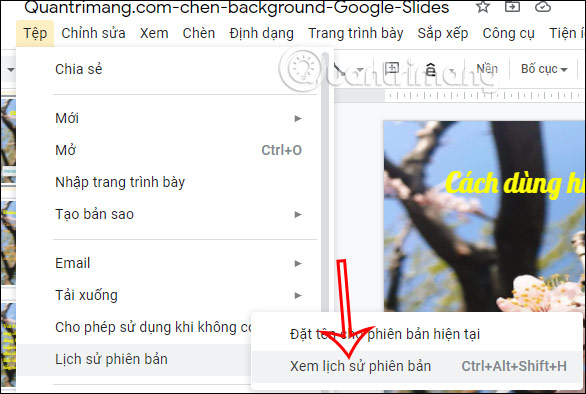
Bước 2:
Lúc này người dùng sẽ nhìn thấy cột danh sách phiên bản làm việc, chỉnh sửa trên file Google Slides ở cạnh phải màn hình.
Google Slides sẽ gộp thao tác chỉnh sửa nội dung trong cùng một khoảng thời gian vào chung 1 phiên bản. Để mở rộng các phiên bản chỉnh sửa ẩn này, bạn nhấn vào biểu tượng mũi tên.
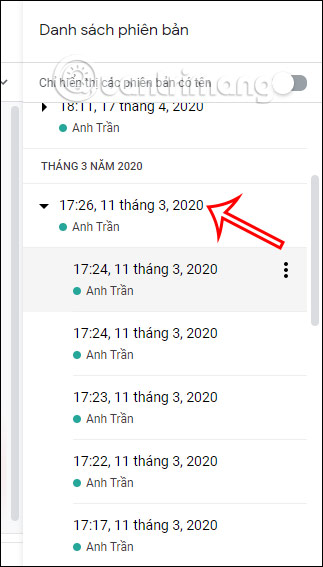
Bước 3:
Khi nhấn vào biểu tượng 3 chấm ở mỗi phiên bản làm việc chúng ta sẽ nhìn thấy danh sách tùy chỉnh phiên bản như hình dưới đây.
Bạn có thể đặt tên cho phiên bản để sử dụng chế độ chỉ hiện những phiên bản làm việc khi đã được đặt tên. Khi đó giao diện lịch sử phiên bản sẽ chỉ hiển thị các phiên bản có tên mà thôi.
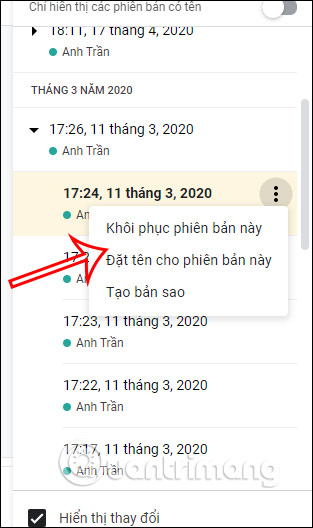
Bước 4:
Xem lại nội dung của phiên bản này sau đó để sử dụng phiên bản này thì bạn nhấn vào Khôi phục phiên bản này. Ngay lập tức nội dung sẽ được hiện lại tại giao diện Google Slides đang mở.
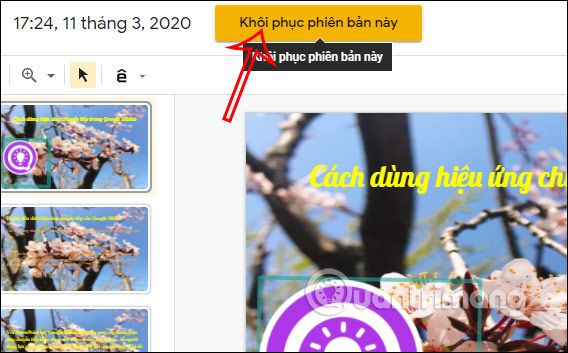
Video hướng dẫn xem lịch sử chỉnh sửa trên Google Slides
Bạn nên đọc
-

5 template Google Slides tốt nhất dành cho giáo viên
-

Google Slides hay Microsoft PowerPoint phù hợp hơn cho doanh nghiệp?
-

Cách thêm hiệu ứng chuyển tiếp trong Google Slides
-

Hướng dẫn tạo vision board trên Google Slides
-

Lý do mọi người sử dụng Google Slides nhiều hơn PowerPoint
-

Cách chèn video, âm thanh vào Google Slides
-

Cách chuyển Google slide sang PowerPoint
-

Cách chèn ảnh và ảnh GIF trong Google Slides
-

Cách bật dark mode cho Google Sheets, Docs, và Slides
Theo Nghị định 147/2024/ND-CP, bạn cần xác thực tài khoản trước khi sử dụng tính năng này. Chúng tôi sẽ gửi mã xác thực qua SMS hoặc Zalo tới số điện thoại mà bạn nhập dưới đây:
 Công nghệ
Công nghệ  AI
AI  Windows
Windows  iPhone
iPhone  Android
Android  Học IT
Học IT  Download
Download  Tiện ích
Tiện ích  Khoa học
Khoa học  Game
Game  Làng CN
Làng CN  Ứng dụng
Ứng dụng 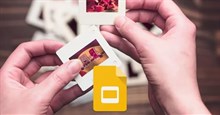








 Linux
Linux  Đồng hồ thông minh
Đồng hồ thông minh  macOS
macOS  Chụp ảnh - Quay phim
Chụp ảnh - Quay phim  Thủ thuật SEO
Thủ thuật SEO  Phần cứng
Phần cứng  Kiến thức cơ bản
Kiến thức cơ bản  Lập trình
Lập trình  Dịch vụ công trực tuyến
Dịch vụ công trực tuyến  Dịch vụ nhà mạng
Dịch vụ nhà mạng  Quiz công nghệ
Quiz công nghệ  Microsoft Word 2016
Microsoft Word 2016  Microsoft Word 2013
Microsoft Word 2013  Microsoft Word 2007
Microsoft Word 2007  Microsoft Excel 2019
Microsoft Excel 2019  Microsoft Excel 2016
Microsoft Excel 2016  Microsoft PowerPoint 2019
Microsoft PowerPoint 2019  Google Sheets
Google Sheets  Học Photoshop
Học Photoshop  Lập trình Scratch
Lập trình Scratch  Bootstrap
Bootstrap  Năng suất
Năng suất  Game - Trò chơi
Game - Trò chơi  Hệ thống
Hệ thống  Thiết kế & Đồ họa
Thiết kế & Đồ họa  Internet
Internet  Bảo mật, Antivirus
Bảo mật, Antivirus  Doanh nghiệp
Doanh nghiệp  Ảnh & Video
Ảnh & Video  Giải trí & Âm nhạc
Giải trí & Âm nhạc  Mạng xã hội
Mạng xã hội  Lập trình
Lập trình  Giáo dục - Học tập
Giáo dục - Học tập  Lối sống
Lối sống  Tài chính & Mua sắm
Tài chính & Mua sắm  AI Trí tuệ nhân tạo
AI Trí tuệ nhân tạo  ChatGPT
ChatGPT  Gemini
Gemini  Điện máy
Điện máy  Tivi
Tivi  Tủ lạnh
Tủ lạnh  Điều hòa
Điều hòa  Máy giặt
Máy giặt  Cuộc sống
Cuộc sống  TOP
TOP  Kỹ năng
Kỹ năng  Món ngon mỗi ngày
Món ngon mỗi ngày  Nuôi dạy con
Nuôi dạy con  Mẹo vặt
Mẹo vặt  Phim ảnh, Truyện
Phim ảnh, Truyện  Làm đẹp
Làm đẹp  DIY - Handmade
DIY - Handmade  Du lịch
Du lịch  Quà tặng
Quà tặng  Giải trí
Giải trí  Là gì?
Là gì?  Nhà đẹp
Nhà đẹp  Giáng sinh - Noel
Giáng sinh - Noel  Hướng dẫn
Hướng dẫn  Ô tô, Xe máy
Ô tô, Xe máy  Tấn công mạng
Tấn công mạng  Chuyện công nghệ
Chuyện công nghệ  Công nghệ mới
Công nghệ mới  Trí tuệ Thiên tài
Trí tuệ Thiên tài